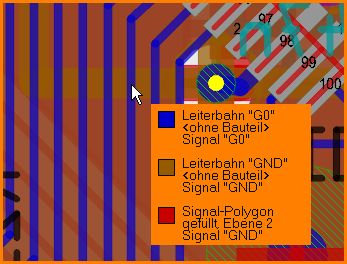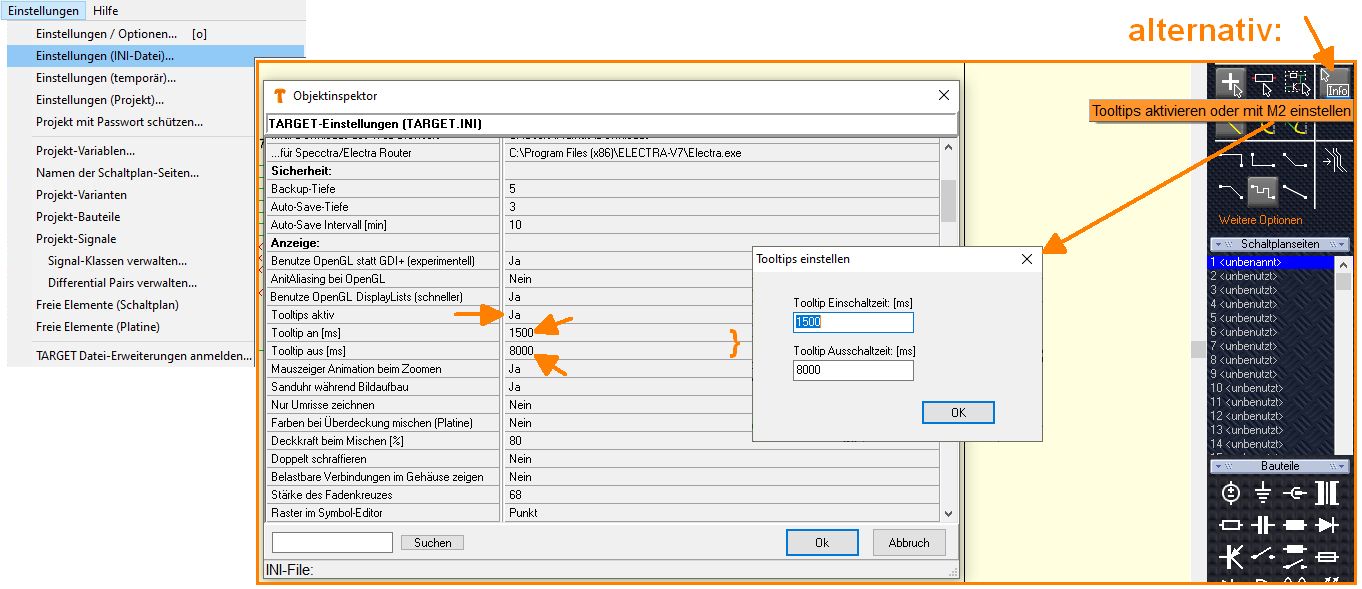Tooltip: Unterschied zwischen den Versionen
| Zeile 1: | Zeile 1: | ||
| − | Bewegt man den Mauszeiger in Schaltplan oder Layout, erscheint | + | Bewegt man den Mauszeiger in Schaltplan oder Layout und verharrt einen Moment, erscheint ein Tooltip (Hinweisfenster) und listet auf, was sich gerade unter der Maus befindet. Dabei wird die Elementart angezeigt und zu welchem Signal oder Bauteil das Element gehört. Ebenfalls wird die Farbe der Ebene angezeigt. Die Zeit, bis der Hinweis aufleuchtet und die Zeit, bis er wieder ausgeblendet wird, sind einstellbar.<br><br> |
[[Image:tooltip1_d.jpg|none]]Bild: Das Werkzeug Tooltip am Mauszeiger.<br><br> | [[Image:tooltip1_d.jpg|none]]Bild: Das Werkzeug Tooltip am Mauszeiger.<br><br> | ||
| − | Ab | + | Ab wie viel Millisekunden der Tooltip erscheint und nach wie viel Millisekunden er wieder verschwindet, stellt man ein in: "Einstellungen / Einstellungen (INI-Datei)..."<br><br> |
[[Image:tooltip2_d.jpg|none]]Bild: Objektinspektor. Klicken Sie jeweils in die Zeilen rechts, um Einstellungen vorzunehmen.<br><br> | [[Image:tooltip2_d.jpg|none]]Bild: Objektinspektor. Klicken Sie jeweils in die Zeilen rechts, um Einstellungen vorzunehmen.<br><br> | ||
| Zeile 11: | Zeile 11: | ||
Setzt man bei "Tooltips aktiv" den Wert von "ja" auf "nein", ist die Tooltip-Funktion abgeschaltet.<br><br> | Setzt man bei "Tooltips aktiv" den Wert von "ja" auf "nein", ist die Tooltip-Funktion abgeschaltet.<br><br> | ||
| − | Alternativ schauen Sie bitte in die Sidebar rechts bei Einstellungen. Ist der ...Info-Knopf grau, ist die Funktion eingeschaltet und [[M2]] darauf ermöglicht Einstellungen. Ist er flach-schwarz, ist die Funktion abgeschaltet.<br><br><br><br> | + | Alternativ schauen Sie bitte in die Sidebar rechts bei Einstellungen. Ist der ''...Info''-Knopf grau, ist die Funktion eingeschaltet und [[M2]] darauf ermöglicht Einstellungen. Ist er flach-schwarz, ist die Funktion abgeschaltet.<br><br><br><br> |
Aktuelle Version vom 14. Juli 2020, 15:26 Uhr
Bewegt man den Mauszeiger in Schaltplan oder Layout und verharrt einen Moment, erscheint ein Tooltip (Hinweisfenster) und listet auf, was sich gerade unter der Maus befindet. Dabei wird die Elementart angezeigt und zu welchem Signal oder Bauteil das Element gehört. Ebenfalls wird die Farbe der Ebene angezeigt. Die Zeit, bis der Hinweis aufleuchtet und die Zeit, bis er wieder ausgeblendet wird, sind einstellbar.
Ab wie viel Millisekunden der Tooltip erscheint und nach wie viel Millisekunden er wieder verschwindet, stellt man ein in: "Einstellungen / Einstellungen (INI-Datei)..."
Setzt man bei "Tooltips aktiv" den Wert von "ja" auf "nein", ist die Tooltip-Funktion abgeschaltet.
Alternativ schauen Sie bitte in die Sidebar rechts bei Einstellungen. Ist der ...Info-Knopf grau, ist die Funktion eingeschaltet und M2 darauf ermöglicht Einstellungen. Ist er flach-schwarz, ist die Funktion abgeschaltet.
alias: Infobox, Tooltips, Infotip, Hint, Quickinfo, Balloon help, mouseover